
Ikke alle tegnene er plassert på tastaturet.Diameterikonet mangler også på det. Men dette betyr ikke at det ikke kan settes inn i de fleste moderne applikasjoner. Det er en slik mulighet. Dessuten kan denne operasjonen gjøres på helt andre måter. Den mest universelle blant dem er bruken av ASCII-koder. Den andre metoden er bundet til Microsoft Office-pakken og fungerer bare i den. Den siste metoden er relatert til utklippstavlen. For å implementere det, trenger du ikonet med den originale diameteren, som deretter legges til den nye applikasjonen ved å kopiere og lime inn. Hver metode vil bli vurdert i detalj i rammen av denne artikkelen.

Det er mange tilfeller derbehovet for å sette inn "Ø" -tegnet i et elektronisk dokument. For eksempel kan det hende du trenger det når du tegner tegninger, fyller ut prislister, lager reklamebuketter eller forklarende notater for rørprodukter eller ventiler. Denne listen kan videreføres, men det er også klart at, selv om det ikke er så ofte, men
sett inn diameterikon i elektronisk dokument noen ganger nødvendig.
Den mest universelle måten er basert påbruker ASCII-koder. Det implementeres av funksjonene i selve operativsystemet Windows, derfor er det ikke knyttet til noen, strengt definert applikasjon. Først må du huske den spesielle koden - “0216”, som i tabellen med ASCII-koder tilsvarer “Ø”. Og inngangsrekkefølgen i dette tilfellet er som følger:

Den viktigste fordelen med denne metoden eruniversalitet. Det fungerer i de fleste moderne programmer. Det er ikke nødvendig å søke etter kildesymbolet. Ulempen med en slik løsning er at du må huske koden. Hvis bare ett ikon er nødvendig, er det ikke noe problem. Verre om det er flere. I dette tilfellet er det bedre å skrive ut en tabell med koder for de mest brukte symbolene på et papirark og bruke den med jevne mellomrom.
En alternativ inndatametode “Ø” er knyttet tilen bestemt gruppe programvareprodukter. Dette er en kontorpakke fra Microsoft, som inkluderer Word, Exel og andre applikasjoner. La oss introdusere diameterikonet i Word som eksempel. I andre tilfeller er inngangsprosedyren lik. I prosessen går du til verktøylinjen som heter "Sett inn". Den ligger øverst på skjermen mellom fanene "Hjem" og "Sideoppsett". Vi flytter musepekeren til denne inskripsjonen og gjør et enkelt venstreklikk. På høyre side av skjermen finner vi deretter "Symboler" -panelet. Velg elementet "Symbol" på det, og velg "Andre symboler" i listen som åpnes. Alle disse manipulasjonene utføres med høyre museknapp.
Innleggsvinduet åpnes.I den finner vi "Ø" vi trenger ved å bla gjennom karakterene. Dette kan gjøres ved hjelp av et spesielt hjul eller ved å trykke gjentatte ganger på venstre knapp på manipulatoren på stripen til høyre. Når de fant “Ø”, velg det med et enkelt trykk på venstre knapp på manipulatoren og trykk på “Sett inn” -knappen (som ligger nederst til høyre i vinduet). Lukk deretter vinduet. Etter det skal diameterikonet vises i Word (i arbeidsområdet). Ulempen med denne metoden er at den bare fungerer i en applikasjonsgruppe. Derfor vil det overalt ikke fungere.
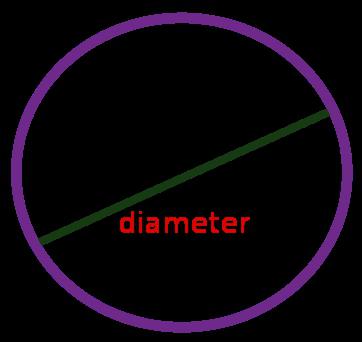
En annen måte å sette inn “Ø” er basert påBruke utklippstavlen og en kombinasjon av Copy and Paste. Først må du finne dette symbolet et sted. For eksempel kan du sette inn diameterikonet i Word i samsvar med den tidligere beskrevne metodikken. Velg deretter den og kopier den (du kan bruke snarveien "Ctrl" + "C"). Så går vi til et annet program og bruker limeoperasjonen ("Ctrl" + "V"). Ulempen med denne løsningen er at du trenger den opprinnelige karakteren. Og han er ikke alltid tilgjengelig.

Diameterikonet på tastaturet mangler.Men det kan legges inn uten problemer på en av de tre foreslåtte måtene. Den enkleste og mest allsidige av dem er basert på bruk av såkalte ASCII-koder. Den er ikke bundet til én applikasjon og fungerer i nesten alle programmer i operativsystemet.


























